Не удалось разрешить имя сервера удаленного доступа windows 10 vpn
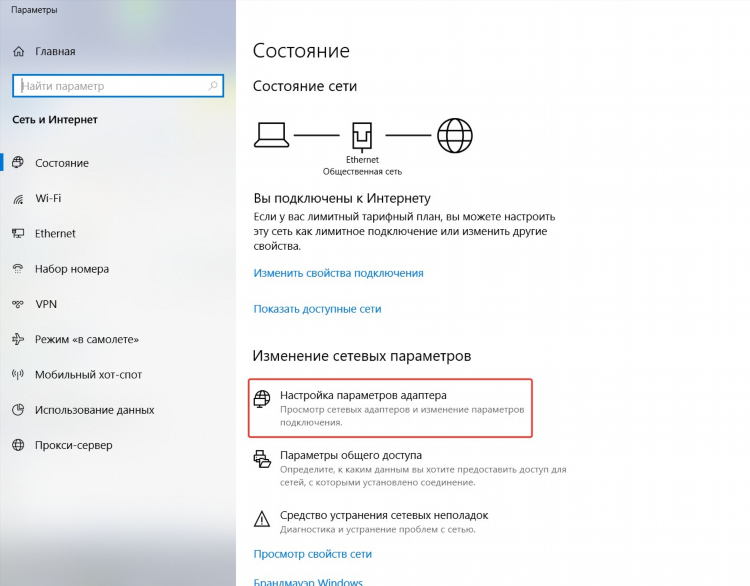
Не удалось разрешить имя сервера удаленного доступа Windows 10 VPN
Ошибка "не удалось разрешить имя сервера удаленного доступа Windows 10 VPN" является одной из распространенных проблем, с которыми сталкиваются пользователи при подключении к виртуальной частной сети (VPN). Этот сбой может быть вызван множеством причин, включая ошибки в настройках, проблемы с DNS, а также проблемы на стороне сервера или сетевого оборудования. В этой статье рассматриваются основные причины возникновения данной ошибки, способы ее диагностики и методы решения.
Причины возникновения ошибки
Ошибка "не удалось разрешить имя сервера удаленного доступа Windows 10 VPN" обычно связана с проблемами разрешения доменных имен (DNS). Это означает, что операционная система не может найти IP-адрес удаленного сервера по указанному имени хоста. Возможные причины включают:
-
Проблемы с DNS-сервером. Если сервер, предоставляющий VPN-услугу, использует имя хоста, а не IP-адрес, неправильная конфигурация DNS-сервера может привести к невозможности разрешения этого имени.
-
Неверные настройки VPN-подключения. Ошибки в конфигурации VPN-соединения, такие как неверно указанный адрес сервера или неправильный протокол, могут привести к невозможности подключения.
-
Проблемы с интернет-соединением. Нестабильное или отсутствующее интернет-соединение также может быть причиной проблемы с разрешением имени.
-
Файрвол и антивирус. Неправильно настроенные брандмауэры или антивирусное программное обеспечение могут блокировать необходимые порты или трафик, необходимый для разрешения имени сервера.
Как проверить настройки DNS
Одним из основных шагов в устранении ошибки является проверка правильности работы DNS. Для этого необходимо выполнить следующие действия:
-
Откройте командную строку, используя команду
cmdв меню «Пуск». -
Введите команду
nslookupи нажмите Enter. -
Введите имя хоста сервера, к которому пытаетесь подключиться.
-
Если DNS-сервер не может разрешить имя, проверьте настройки вашего интернет-подключения или обратитесь к администратору сети для получения правильного DNS-сервера.
Рекомендуемые действия
-
Использование альтернативных DNS-серверов, таких как Google DNS (8.8.8.8 и 8.8.4.4) или Cloudflare DNS (1.1.1.1).
-
Настройка статического DNS в настройках сетевого адаптера.
Проверка правильности настройки VPN-соединения
Неправильные настройки VPN-соединения также могут вызвать ошибку "не удалось разрешить имя сервера удаленного доступа Windows 10 VPN". Важно проверить следующее:
-
Параметры протокола VPN. Убедитесь, что выбран правильный протокол (PPTP, L2TP, OpenVPN и т. д.), который поддерживает ваш VPN-сервер.
-
Адрес сервера. Проверьте, что в настройках VPN правильно указан адрес удаленного сервера. Если используется доменное имя, убедитесь в его корректности.
-
Аутентификация и учетные данные. Убедитесь, что в настройках VPN правильно указаны имя пользователя и пароль, а также другие параметры аутентификации.
Рекомендуемые действия
-
Попробуйте заменить доменное имя на IP-адрес сервера VPN.
-
Проверьте, что ваши учетные данные актуальны и соответствуют настройкам на сервере.
-
Перезагрузите устройство и попробуйте подключиться снова.
Проблемы с интернет-соединением
Ошибка также может возникать из-за проблем с интернет-соединением. Если ваше соединение нестабильно или отсутствует, то Windows 10 не сможет выполнить разрешение имени сервера. Для диагностики проблем с интернетом выполните следующие шаги:
-
Проверьте подключение к интернету, открыв любой веб-сайт в браузере.
-
Используйте команду
pingдля проверки связи с удаленным сервером VPN. -
Если подключение нестабильно, перезагрузите маршрутизатор или подключитесь к другому источнику интернета.
Рекомендуемые действия
-
Подключитесь к другому источнику интернета, чтобы исключить проблемы с сетью.
-
Используйте команду
pingдля проверки доступности сервера.
Конфликты с антивирусом или брандмауэром
Некоторые антивирусные программы и брандмауэры могут блокировать порты, которые необходимы для работы VPN. Для решения этой проблемы следует временно отключить антивирусное ПО или брандмауэр и проверить, решает ли это проблему.
-
Отключите антивирус и брандмауэр.
-
Попробуйте подключиться к VPN-серверу снова.
-
Если подключение прошло успешно, настройте антивирус или брандмауэр так, чтобы он не блокировал трафик VPN.
Рекомендуемые действия
-
Добавьте исключение для VPN-программы в антивирус и брандмауэр.
-
Проверьте настройки порта и убедитесь, что порты, используемые VPN, не блокируются.
Использование команд для диагностики
Для диагностики и устранения проблем с сетью можно использовать различные команды в командной строке:
-
ipconfig /flushdns — очистка кэша DNS, что может помочь в случае неправильного разрешения имен.
-
ping <адрес сервера=""> — проверка связи с сервером.
-
tracert <адрес сервера=""> — определение маршрута до удаленного сервера, что поможет выявить место проблемы в сети.
-
nslookup <адрес сервера=""> — проверка работоспособности DNS-сервера.
FAQ
1. Что делать, если не удается подключиться к VPN из-за проблемы с разрешением имени?
Если ошибка "не удалось разрешить имя сервера удаленного доступа Windows 10 VPN" сохраняется, проверьте настройки DNS и подключение к интернету. Попробуйте использовать статические DNS-сервера и убедитесь, что VPN-соединение настроено правильно.
2. Как проверить настройки DNS в Windows 10?
Для проверки настроек DNS откройте командную строку и выполните команду nslookup. Это покажет, может ли ваш компьютер разрешить имя сервера VPN в IP-адрес.
3. Как проверить, не блокирует ли антивирус VPN-соединение?
Временно отключите антивирус и брандмауэр, чтобы проверить, решает ли это проблему с подключением. Если это помогло, настройте антивирус или брандмауэр для пропуска трафика VPN.
4. Как сменить DNS-сервер в Windows 10?
Чтобы сменить DNS-сервер, откройте «Центр управления сетями и общим доступом», выберите свой сетевой адаптер и перейдите в его свойства. В настройках TCP/IP укажите предпочтительные DNS-сервера, например, Google DNS (8.8.8.8 и 8.8.4.4).
5. Может ли проблема быть на стороне сервера VPN?
Да, если все настройки на вашем устройстве правильные, возможно, проблема связана с сервером VPN. В этом случае рекомендуется связаться с администратором сервера для выяснения ситуации.

Посетители, находящиеся в группе Гости, не могут оставлять комментарии к данной публикации.